Was ist selbstgehostetes WordPress? (Und wie man es einrichtet)
Veröffentlicht: 2023-09-15Wenn Sie eine Website starten möchten, ist WordPress eine hervorragende Plattform dafür. Es ist einsteigerfreundlich und hochgradig anpassbar. Außerdem kann damit alles erstellt werden, von einfachen Blogs bis hin zu E-Commerce-Shops. Bevor Sie Ihre Website einrichten können, müssen Sie zwischen selbst gehostetem WordPress und gehostetem WordPress wählen und sind sich möglicherweise nicht sicher, was der Unterschied ist.
Einfach ausgedrückt ist WordPress selbst eine kostenlose Open-Source-Software. Es ist jedoch ein Webhost erforderlich, der den Server und die Ressourcen bereitstellt, um online zu gehen. Mit selbst gehostetem WordPress wählen Sie Ihren eigenen Hosting-Anbieter und haben mehr Kontrolle über Ihre Website.
Was ist eine selbst gehostete WordPress-Site?
Wenn Sie sich mit der Website-Erstellung nicht auskennen und neu im Content-Management-System (CMS) sind, könnte eines der verwirrendsten Dinge an WordPress sein, dass es scheinbar zwei verschiedene Typen gibt: „selbst gehostet“ und „ bereitgestellt."
In Wirklichkeit gibt es jedoch nur ein WordPress, das kostenlos und Open Source ist:
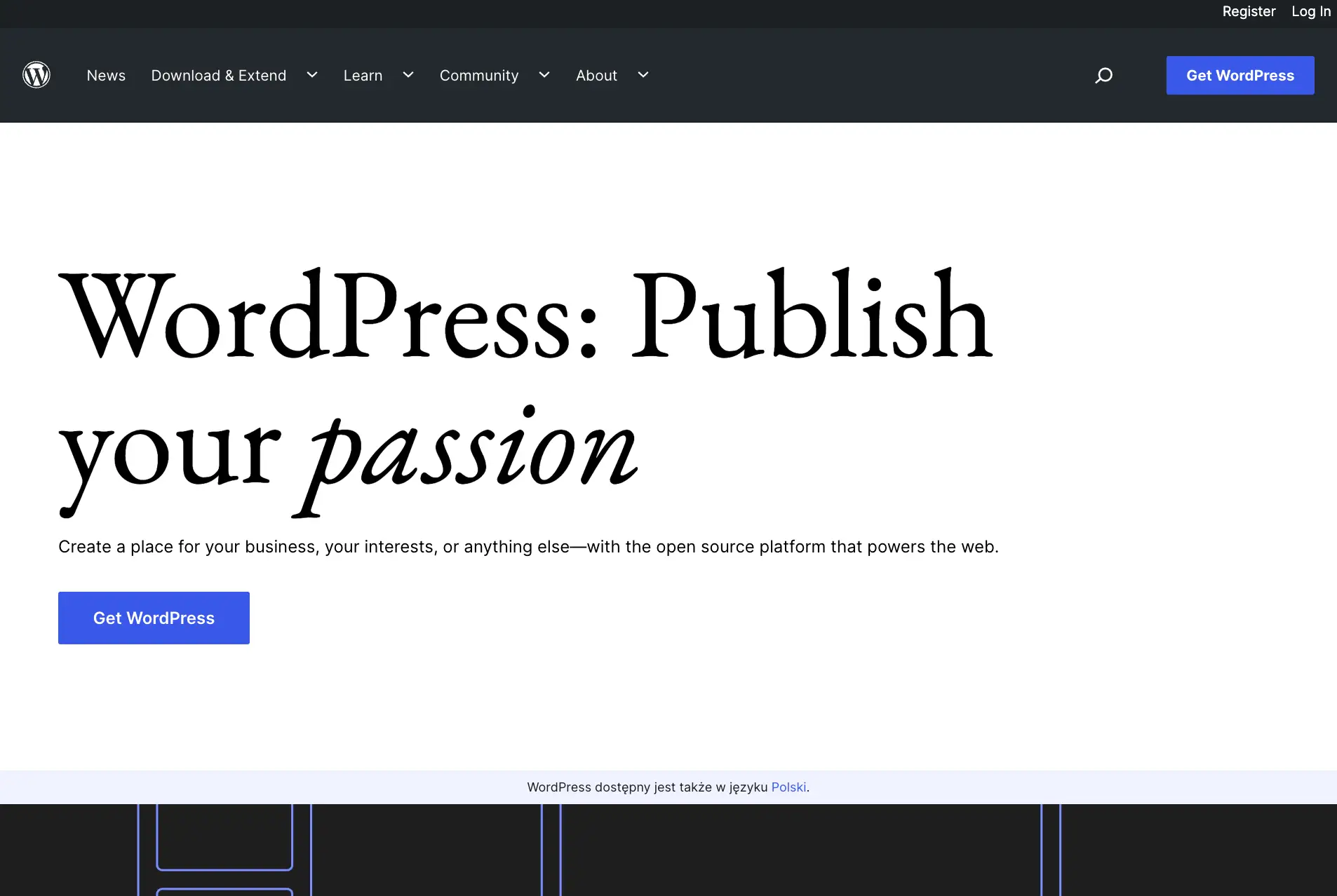
Dennoch benötigt eine WordPress-Site einen Domainnamen, Serverraum und andere Ressourcen, um online zu gehen.
Webhosting-Anbieter können in der Regel all diese Dinge bereitstellen (es sei denn, Sie entscheiden sich dafür, eine Domain separat von einem Domain-Registrar zu erwerben).
Das bringt uns zum Hauptunterschied zwischen selbst gehostetem WordPress und gehostetem WordPress.
Wenn Sie sich für selbst gehostetes WordPress entscheiden, wählen Sie im Wesentlichen Ihren eigenen Webhost und installieren die Software von WordPress.org.
Andererseits können Sie sich für gehostetes WordPress entscheiden. Das bedeutet, dass Sie sich für ein Premium-Konto auf WordPress.com anmelden, das das Hosting beinhaltet.
Warum ist selbst gehostetes WordPress wichtig?
Sie fragen sich vielleicht, was die große Sache ist, wenn es um selbst gehostetes WordPress und die Debatte zwischen WordPress.com und WordPress.org geht. Wenn Sie mit der WordPress-Entwicklung nicht vertraut sind, mag der Unterschied subtil erscheinen. Aber es kann tatsächlich einen großen Einfluss auf Ihre Website haben.
Am wichtigsten ist, dass Sie mit selbst gehostetem WordPress mehr Auswahl haben. Bei der Auswahl Ihres eigenen Webhosts haben Sie von Anfang an mehr Möglichkeiten. Sie können beispielsweise zwischen Shared Hosting, Dedicated Hosting, Managed Hosting oder allem dazwischen wählen.
Unterdessen sind Ihre Möglichkeiten bei WordPress.com eingeschränkter. Wenn Sie sich außerdem für selbst gehostetes WordPress entscheiden, können Sie nahezu jeden Aspekt Ihrer Website anpassen.
Sie können benutzerdefinierte Designs erstellen und verwenden und Ihre Website mit jedem beliebigen Plugin erweitern. Andererseits schränkt WordPress.com Ihre Anpassungsmöglichkeiten etwas ein und Sie benötigen einen seiner höherstufigen Pläne, um auf Plugins zugreifen zu können.
Wie Sie sehen, bestimmt die Wahl zwischen selbst gehostetem und gehostetem WordPress im Wesentlichen, wie Sie Ihre Website erstellen und verwalten können.
Grundsätzlich ermöglicht selbst gehostetes WordPress mehr Kontrolle über die Website und die Anpassungsoptionen, während gehostetes WordPress Einschränkungen bei der Anpassung aufweist und für den Zugriff auf bestimmte Funktionen höherstufige Pläne erfordert.
So richten Sie eine selbst gehostete WordPress-Site ein (in 4 Schritten)
Nachdem Sie nun wissen, was selbst gehostetes WordPress ist, erfahren Sie hier, wie Sie es in wenigen einfachen Schritten einrichten.
- Wählen Sie einen Webhost und installieren Sie WordPress
- Wählen Sie ein WordPress-Theme
- Entwerfen Sie Ihre wichtigsten WordPress-Seiten
- Installieren Sie wichtige Plugins
1. Wählen Sie einen Webhost und installieren Sie WordPress️
Wie bereits erwähnt, besteht der erste Schritt, wenn Sie eine selbst gehostete WordPress-Site erstellen möchten, darin, einen Webhost auszuwählen. Wenn Sie diese Wahl treffen, sollten Sie die Art der Website berücksichtigen, die Sie erstellen.
Beispielsweise möchten Sie vielleicht einen bescheidenen persönlichen Blog oder einen aufwändigen E-Commerce-Shop aufbauen. Alternativ könnten Sie daran interessiert sein, eine Community-Website zu erstellen.
Sie können auch die voraussichtliche Größe Ihrer Website berücksichtigen und wie viele Ressourcen sie benötigen wird. Es ist eine gute Idee, sich über die verschiedenen Arten von WordPress-Hosting zu informieren und die Kosten für das zu berücksichtigen, was Sie benötigen.
Wenn Sie eine Vorstellung von Ihren Bedürfnissen und Ihrem Budget haben, können Sie mit der Suche beginnen. Wenn Sie nicht sicher sind, wo Sie anfangen sollen, lesen Sie unseren Artikel über das beste WordPress-Hosting für Einsteiger.
Auf dieser Liste finden Sie beliebte und zuverlässige Optionen wie SiteGround und Bluehost:
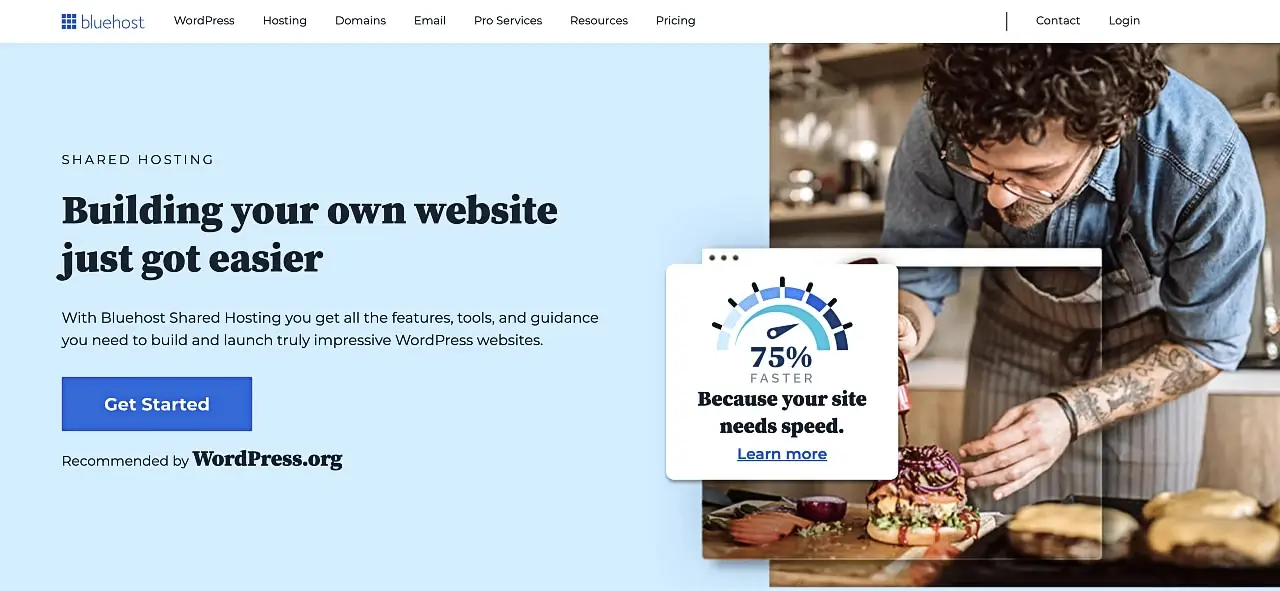
Sobald Sie einen Host gefunden haben, der Ihren Anforderungen entspricht, sollten Sie auch Ihr Hosting-Paket sorgfältig auswählen. Wenn Sie beispielsweise einen Online-Shop eröffnen, möchten Sie möglicherweise einen skalierbaren Plan auswählen. Auf diese Weise kann Ihre Website mit Ihrem Unternehmen wachsen.
Nachdem Sie sich für Ihr Hosting-Paket angemeldet und einen Domainnamen erworben haben, können Sie WordPress installieren. Dieser Vorgang ist bei jedem Hosting-Anbieter unterschiedlich.
Wenn Sie sich jedoch für verwaltetes WordPress-Hosting entscheiden, haben Sie wahrscheinlich Zugriff auf eine einfache Ein-Klick-Installation. Wenn nicht, können Sie sich unseren Einsteigerleitfaden zur Installation von WordPress ansehen.
2. Wählen Sie ein WordPress-Theme
Nachdem Sie WordPress installiert haben, müssen Sie ein WordPress-Theme auswählen. Dies ist wie eine Vorlage, die das Gesamterscheinungsbild Ihrer Website bestimmt.
Es bestimmt beispielsweise, wie Ihr Navigationsmenü, Ihre Kopf- und Fußzeile aussehen. Selbstverständlich können alle Themes bis zu einem gewissen Grad individuell angepasst werden.
Darüber hinaus können Sie im WordPress-Themeverzeichnis aus über 11.000 kostenlosen Themes wählen:
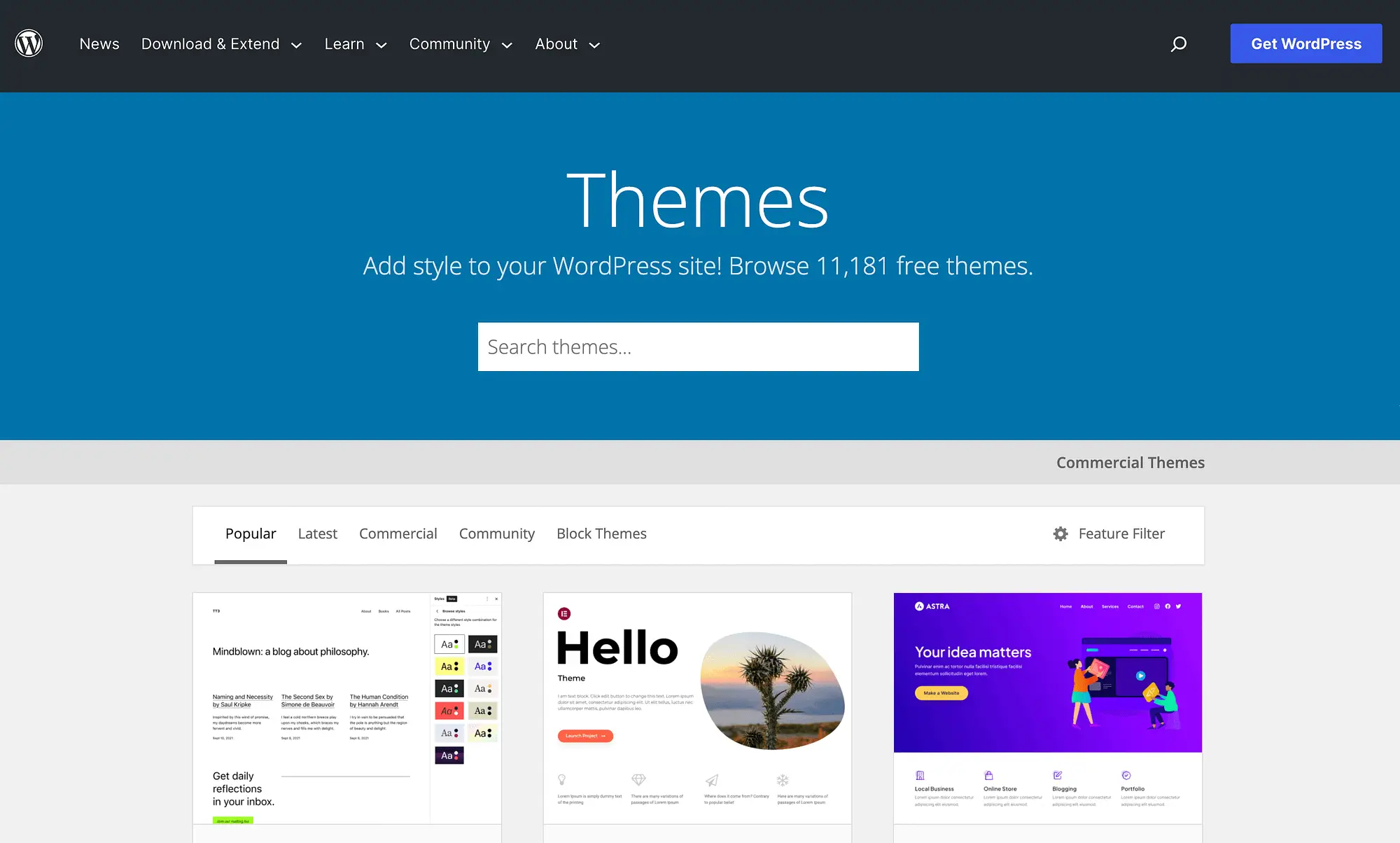
Sie können nach verschiedenen Kategorien suchen oder sogar den Funktionsfilter verwenden. Sobald Sie ein Thema gefunden haben, das Ihnen gefällt, laden Sie es einfach herunter. Navigieren Sie dann zu Ihrem WordPress-Dashboard. Gehen Sie zu Erscheinungsbild → Themen → Neu hinzufügen → Hochladen → Thema hochladen .
Wählen Sie dann die zuvor heruntergeladene Datei aus und laden Sie sie auf Ihre Website hoch. Alternativ können Sie Themen direkt in Ihrem Dashboard durchsuchen, indem Sie zu Themen → Neu hinzufügen gehen und die Suchfunktion verwenden.
Das Tolle an Themes ist, dass sie Ihnen im Wesentlichen alles bieten, was Sie für eine voll funktionsfähige Website benötigen. Und Sie können sie sogar nach Ihren Bedürfnissen auswählen. Es gibt Themen für Online-Shops, Blogs, Nachrichtenseiten und mehr.

Denken Sie daran, dass Sie Ihre gesamte Website einfacher anpassen können, wenn Sie ein Blockdesign verwenden, ohne jemals eine Codezeile berühren zu müssen:
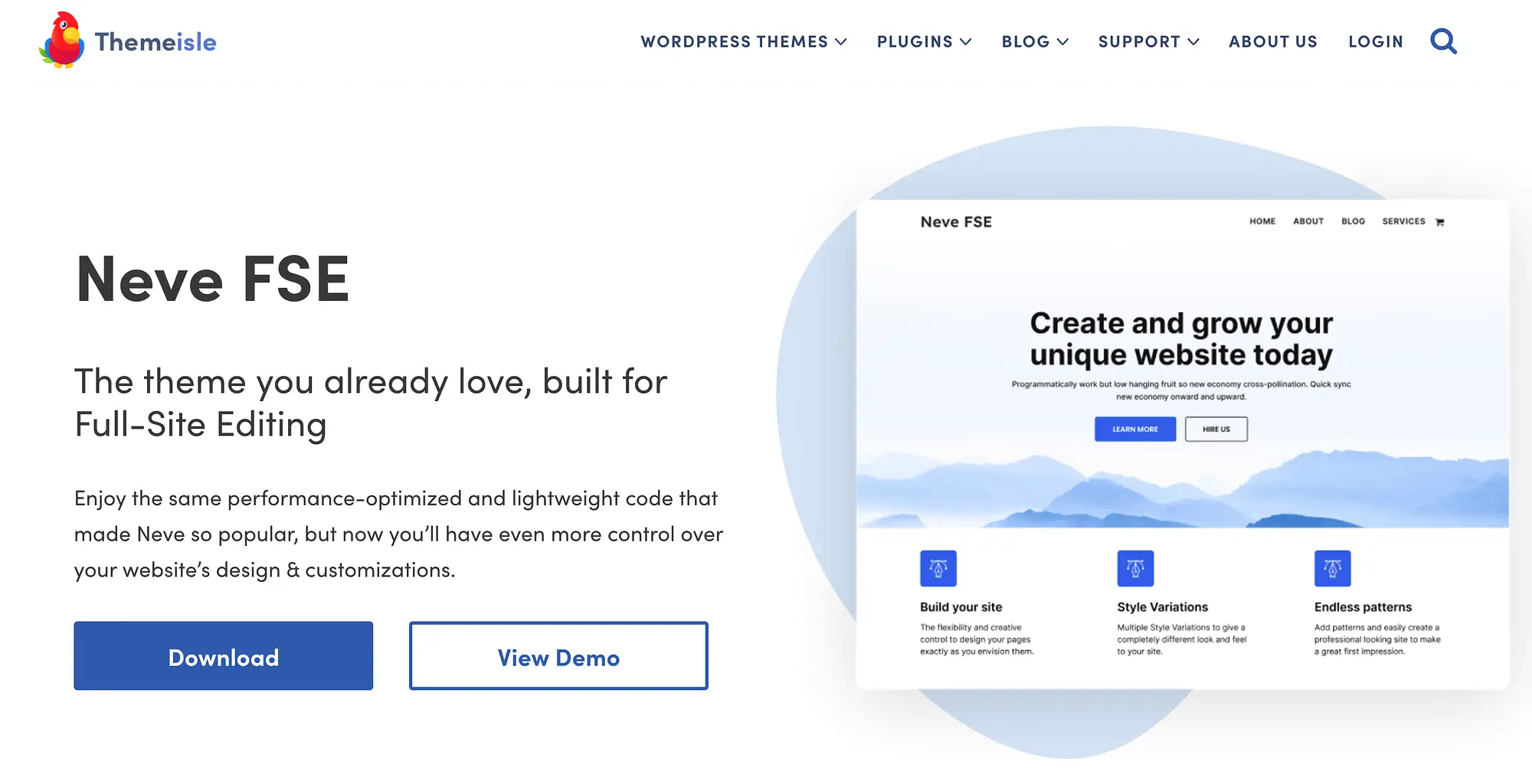
Und wenn Sie sich für ein hochwertiges Block-Theme wie Neve FSE entscheiden, erhalten Sie dank der ästhetischen Blockmuster des Themes noch mehr Anpassungsmöglichkeiten.
3. Gestalten Sie Ihre WordPress-Hauptseiten
Sobald Sie ein Thema für Ihre WordPress-Site ausgewählt haben, können Sie mit der Gestaltung Ihrer WordPress-Hauptseiten beginnen. Viele Themes enthalten die Grundlagen, wie zum Beispiel die Seiten „Über uns“, „Portfolio“ und „Shop“.
Um eine Seite anzupassen, navigieren Sie einfach zu Ihrem Dashboard und klicken Sie im linken Menü auf „Seiten“ :
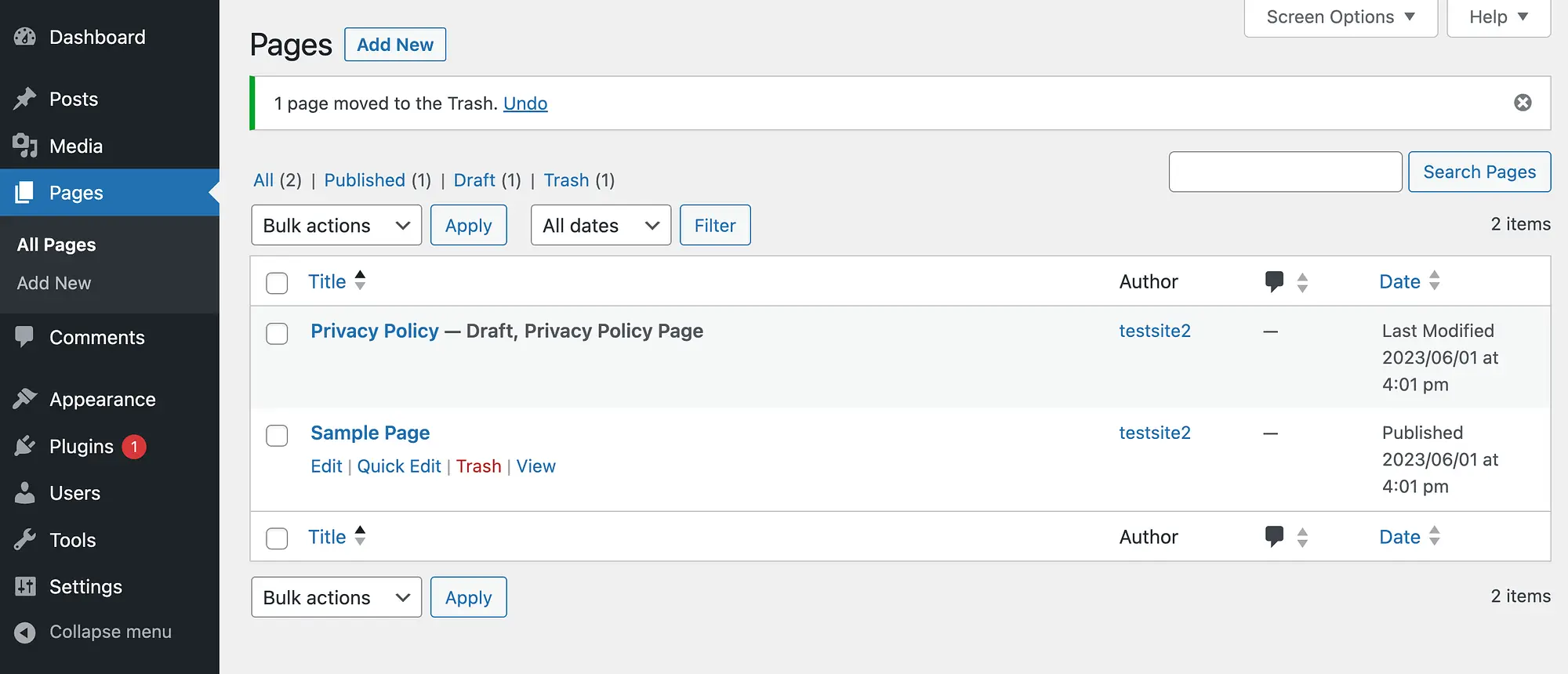
Hier finden Sie alle bereits vorhandenen Seiten, die Ihr Theme enthält. Sie können den Mauszeiger über eine beliebige Seite bewegen und darunter auf Bearbeiten klicken. Dadurch wird der Blockeditor gestartet.
Alternativ können Sie oben auf der Seite auf die Schaltfläche „Neu hinzufügen“ klicken, um völlig neue Seiten zu erstellen. Stellen Sie einfach sicher, dass Sie Ihre Änderungen speichern, und klicken Sie auf „Veröffentlichen“ , wenn Sie fertig sind.
4. Installieren Sie wichtige Plugins (optional)
Nachdem Ihre Website größtenteils eingerichtet ist, möchten Sie möglicherweise auch die Installation einiger wichtiger WordPress-Plugins in Betracht ziehen. Es ist beispielsweise eine gute Idee, Sicherheits-Plugins zu installieren, die Backups erstellen und Spam blockieren.
Wenn Sie alternativ einen Online-Shop eröffnen möchten, müssen Sie wahrscheinlich WooCommerce installieren:
Dieses Plugin bietet Ihnen alles, was Sie brauchen, um Ihre Website in einen E-Commerce-Hub zu verwandeln.
Um ein kostenloses Plugin zu finden, gehen Sie einfach zu Ihrem Dashboard und wählen Sie Plugins → Neu hinzufügen :
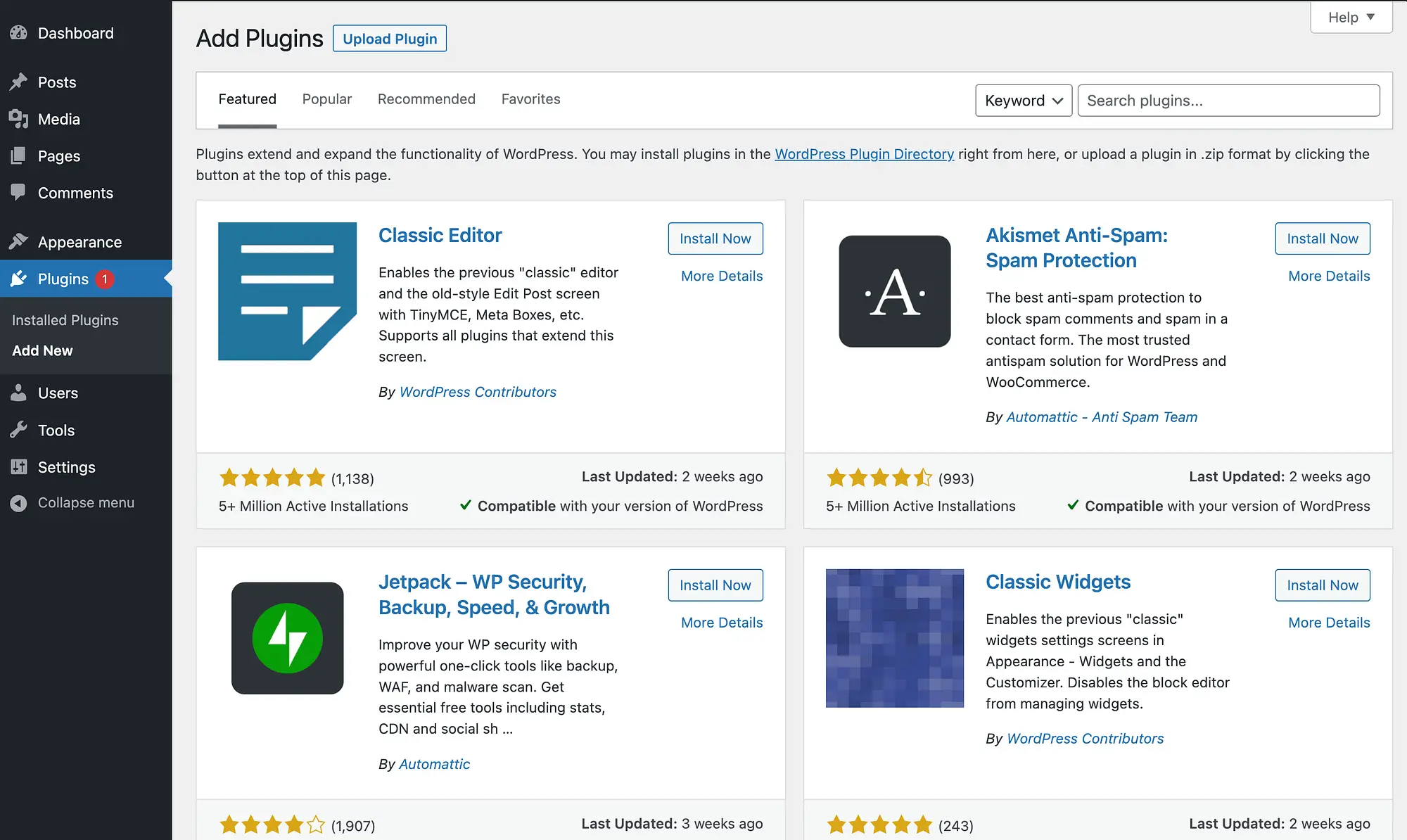
Sie können die Suchleiste verwenden, um nach Plugins anhand von Schlüsselwörtern zu suchen. Wenn Sie das Gesuchte gefunden haben, klicken Sie einfach auf „Jetzt installieren“ und dann auf „Aktivieren“ .
Es ist wichtig zu beachten, dass Sie bei Verwendung von selbst gehostetem WordPress auf fast 60.000 kostenlose Plugins im WordPress-Plugin-Verzeichnis zugreifen können. Es ist jedoch wichtig, sie gründlich zu prüfen, bevor Sie sie auf Ihrer Website installieren (obwohl Premium-Themes auch mit ähnlicher Vorsicht ausgewählt werden sollten).
Sie sollten einige entscheidende Faktoren berücksichtigen, wie Bewertungen, Rezensionen und Aktualisierungen. Außerdem empfiehlt es sich, nur die Plugins zu installieren, die Sie benötigen. Das liegt daran, dass die Installation zu vieler Plugins dazu führen kann, dass Ihre Website bestimmten Sicherheitslücken ausgesetzt ist.
Abschluss
WordPress ist eine leistungsstarke Open-Source-Software, mit der Sie nahezu jede Art von Website erstellen können, die Sie sich vorstellen können. Wenn Sie jedoch eine selbst gehostete WordPress-Site erstellen möchten, müssen Sie ein wenig darüber wissen, was das bedeutet.
Eine selbst gehostete WordPress-Site wird mit der Software von wordpress.org erstellt. Mittlerweile ist wordpress.com die gehostete Version. Wenn Sie sich für Selbsthosting entscheiden, müssen Sie zunächst einen Webhost auswählen und WordPress installieren. Anschließend können Sie ein WordPress-Theme auswählen, Ihre Kernseiten entwerfen und alle wichtigen Plugins installieren.
Haben Sie Fragen zu selbst gehostetem WordPress? Lass es uns im Kommentarbereich unten wissen!
